FastKeys(键盘自动化工具) V5.06 免费版
- 软件介绍
- 人气下载
- 下载地址
- 网友评论
FastKeys是一款非常实用的Windows自动化编辑软件,能够支持用户们非常快捷方便的操作各种命令,比如编辑本文,制作开始管理菜单,创建快捷键或者命令来运行各种程序文件等等,它的使用方法也是非常的简单,用户们只需要操作几分钟就能完全上手,不需要很多的经验或者技术就能完成的。
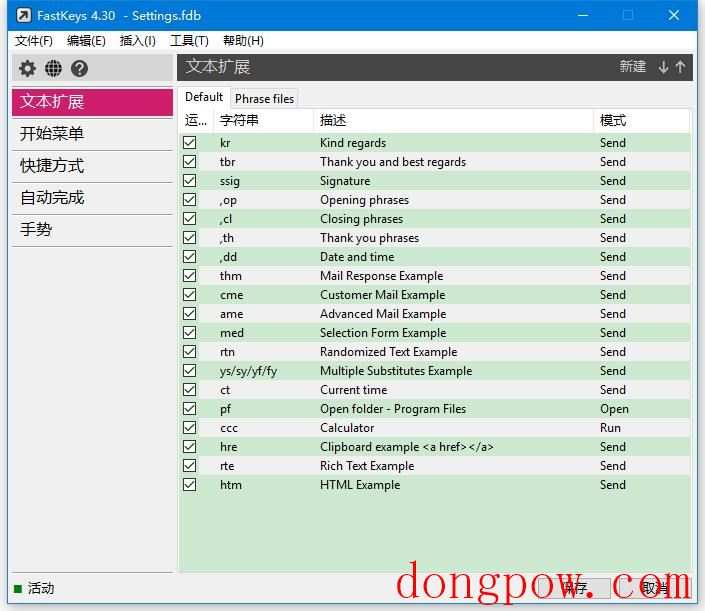
软件功能
1、文本扩展器
扩展常用文本的缩写并节省打字时间。包括自动完成学习。
2、开始菜单
构建完全可配置的“开始”菜单以启动计算机上的任何活动。触摸屏幕边缘以显示菜单。
3、快捷键
创建键盘快捷键以通过击键执行任何操作。运行程序,打开站点或功能强大的脚本以自动执行Windows。
4、鼠标手势
使用鼠标手势执行任务。将手放在鼠标上,快速移动即可自动完成任何操作。
5、宏记录器
记录击键和鼠标操作,以教导计算机自动执行任务。
6、剪贴板管理器
跟踪您复制到剪贴板中的所有内容,并快速访问历史记录中的任何项目。
使用教程
1、打开主窗口
左键单击FastKeys图标以打开主窗口。或者,您可以右键单击托盘图标,然后从菜单中选择“设置”。为了更快地访问,您可以稍后为这些操作分配快捷方式。如果图标丢失,请单击任务栏中的三角形图标,然后将图标拖到系统托盘中以使其永久可见。
2、创建第一个Text Expander项
按主窗口上的New按钮打开命令定义对话框并输入缩写和替换字符串。按照以下有关如何设置第一个文本扩展器项目的简单说明:设置文本扩展器。
3、检查提供的示例
浏览模块并查看提供的演示各种自动化任务的示例。双击任何项目以查看其内容。尝试更改命令然后尝试它们。按库按钮可访问大量即用型预设。
4、打开“开始”菜单
将鼠标光标移动到顶部屏幕边缘以激活“开始”菜单,然后选择其中一个菜单项。从菜单中选择“设置”以打开FastKeys主窗口。
5、改变音量
将鼠标光标移动到右侧屏幕边缘并向上或向下移动鼠标滚轮以更改计算机系统音量。
6、检查用户首选项
按“首选项”按钮可访问“用户首选项”,您可以根据自己的喜好调整应用程序行为。
人气下载
下载地址
- PC版
高速下载器通道:
其他下载地址:
本类总下载排名
- 0次 1 FastKeys(键盘自动化工具) V5.06 免费版
- 0次 2 PointerStick V5.61 官方版
- 0次 3 我的世界工具指针 V1.0 绿色免费版
- 0次 4 Win11鼠标指针美化 绿色免费版
- 0次 5 MKScript(鼠标键盘自动化脚本解释器) V8.3 最新版
- 0次 6 原神鼠标指针皮肤 V1.0 绿色免费版
- 0次 7 WASD+(手游鼠键大师) V0.1.1.5 官方版
- 0次 8 TrayStatus Pro(键盘状态显示软件) V4.6.0 中文便携版
- 0次 9 鼠灵 V1.0.1 官方版
- 0次 10 MagicMouseTrails(自定义鼠标拖尾工具) V3.23 官方版
本类月下载排名
- 0次 1 FastKeys(键盘自动化工具) V5.06 免费版
- 0次 2 PointerStick V5.61 官方版
- 0次 3 我的世界工具指针 V1.0 绿色免费版
- 0次 4 Win11鼠标指针美化 绿色免费版
- 0次 5 MKScript(鼠标键盘自动化脚本解释器) V8.3 最新版
- 0次 6 原神鼠标指针皮肤 V1.0 绿色免费版
- 0次 7 WASD+(手游鼠键大师) V0.1.1.5 官方版
- 0次 8 TrayStatus Pro(键盘状态显示软件) V4.6.0 中文便携版
- 0次 9 鼠灵 V1.0.1 官方版
- 0次 10 MagicMouseTrails(自定义鼠标拖尾工具) V3.23 官方版

















